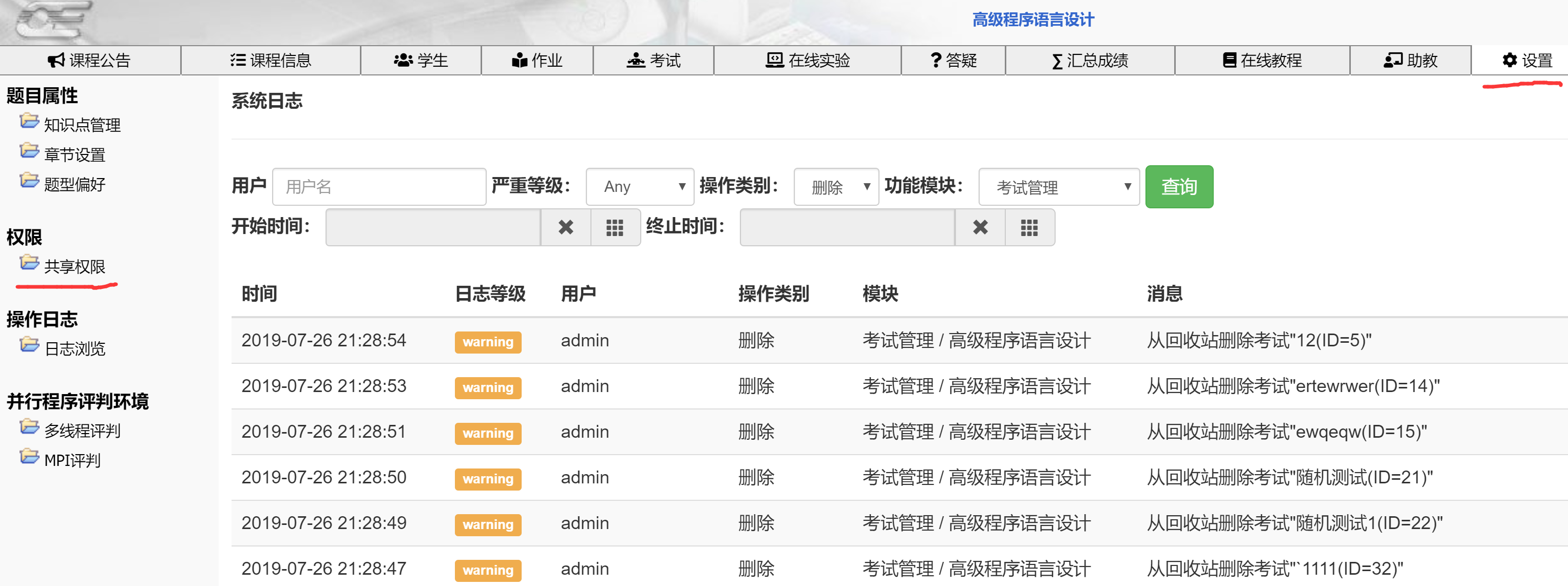03 在线考试 - coursegrading/CourseGrading GitHub Wiki
同一门课程下,如果不让别的老师或者助教看到我出的试卷/试题内容?
- 出试卷时,勾选试卷保密,如图3所示。从4.1.0版本开始,也可以设置题目保密,在试题概览内勾选“试题保密”,只有出题人能够看到试题。
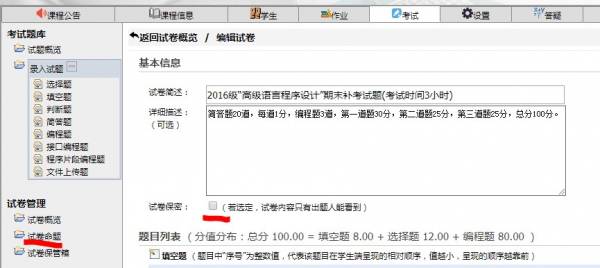
- 只是试卷保密未必够,如下图,可以直接在题库内隐藏这些题目,只有出题人才能看到。
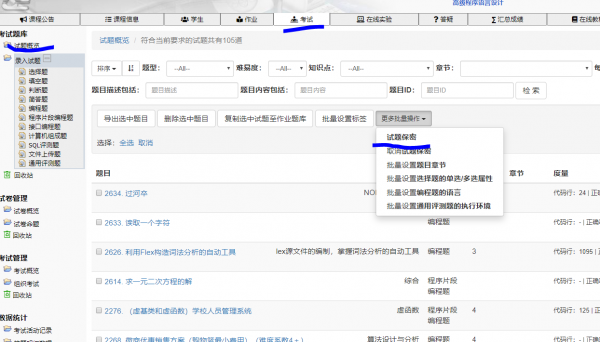
能否批量导出学生的答题试卷?
- 教务处要求归档学生的答卷,如图4所示,点击“下载电子归档”按钮就可以下载所学生的答题试卷,试卷内容以HTML图文展示,并附有学生的答案和正确答案,学生上传的文件也可以离线下载浏览。
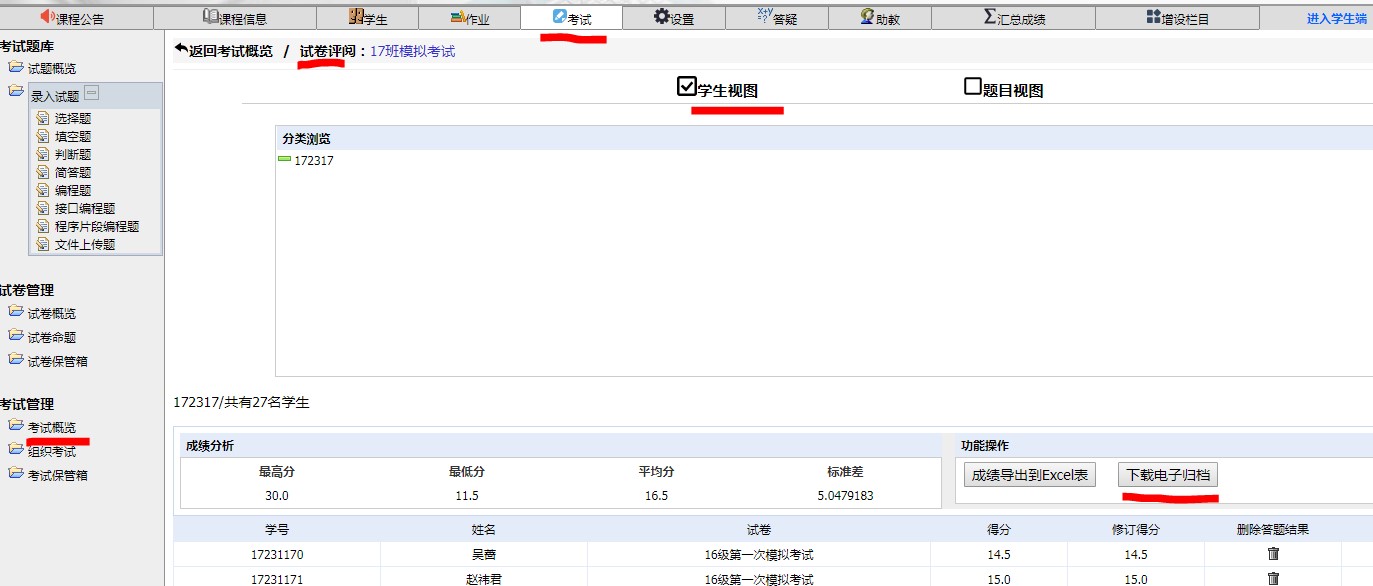
- 如果需要打包下载某道题目的源文件,在图2中的“题目视图”内,选择该题目,点击“打包下载”即可。
- 作业也可以归档,操作方法与试卷归档类似。
- 下载解压之后,有一个print目录,里面是html文件方便批量打印。
考试/作业结束后发现题目的正确答案有错或者编程题的测试数据有问题,怎么办?
CG提供了重新评判功能来补救,题目的答案或者编程题的测试数据修正后,如图3,进入“题目视图”,选择该题目,然后点击“重新评判”,所有的学生答题结果会被重新评测。
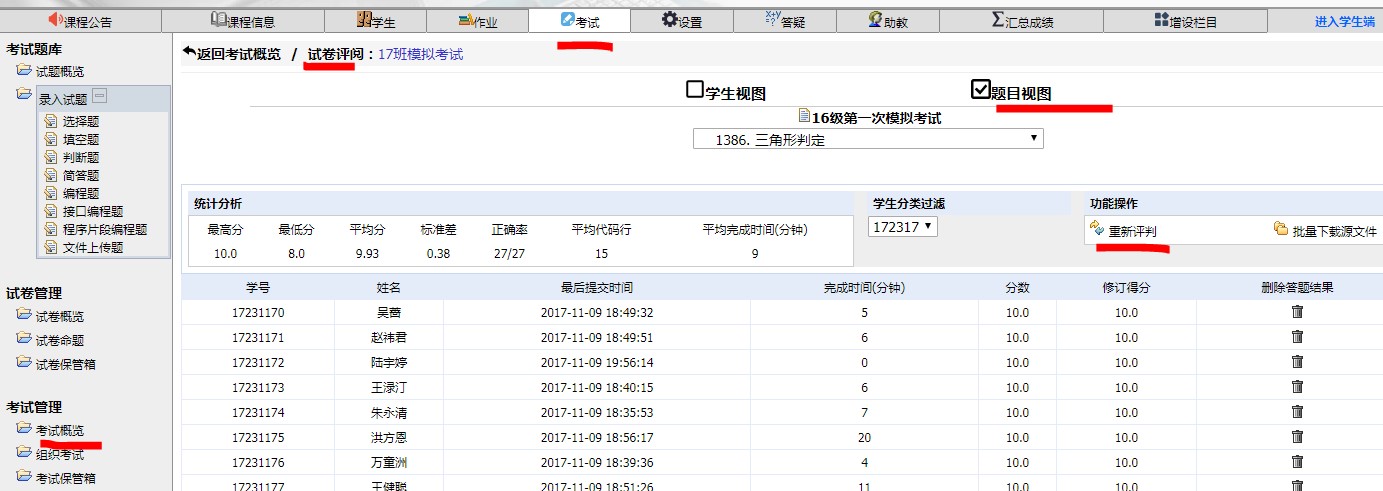
考试结束,学生如何查阅试卷/成绩?
系统提供了两种方式。
- 方式1,考试完,在考试概览内,打开“试卷查阅”,默认是关闭。如图4所示,学生在考试栏目内就能看到本次考试的答题情况,并附有正确答案。
- 方式2,进入“汇总成绩”,可以将历次(或者某几次)作业和考试加权汇总,学生可以在成绩查询栏目,查看成绩。方式2只能查看成绩,看不到答题情况。
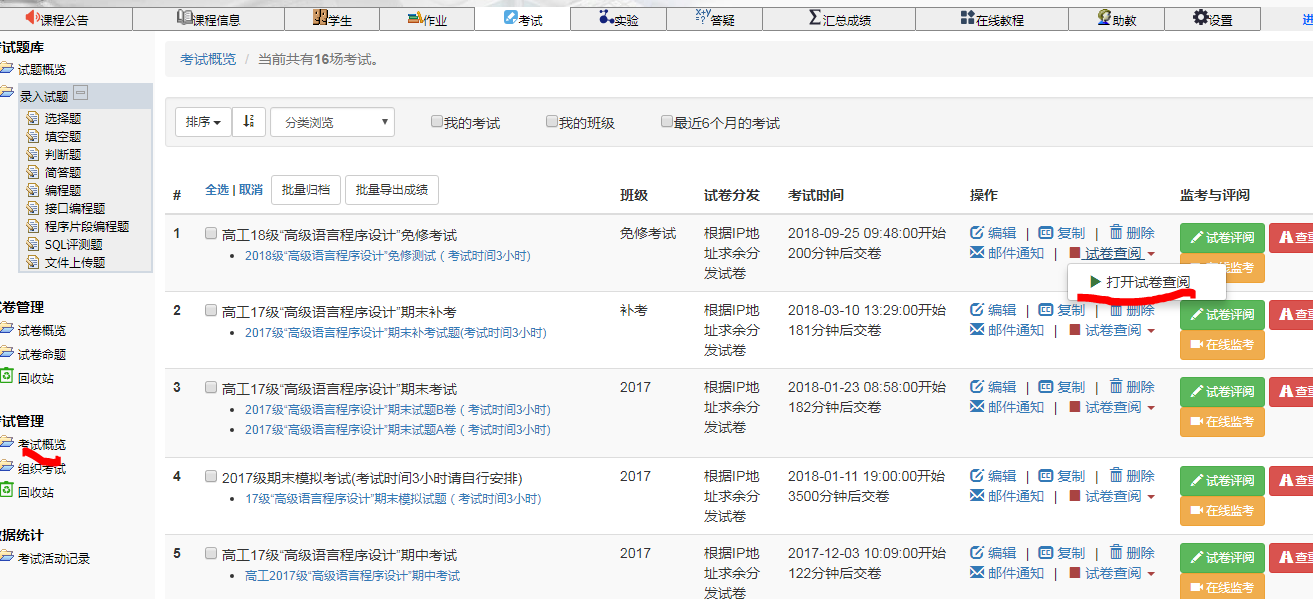
第一次使用CG开展在线考试,有哪些注意事项?
建议开展正式考试前,进行一次模拟考试或者不太重要的小测验,熟悉考试的相关功能。 考试设置的注意事项与帮助:
- “启用内网IP监控”。IP地址是监考能否有效开展的基础,但是,如果机房内的机器通过NAT方式访问CG服务器,那么CG平台就无法监控的学生的真实IP地址,您可以不用理解NAT,后面会有详细的解释。您只需要在考试所在的机房内访问CG系统,按照下图所示,编辑任意一场考试,点“点击此处自动检测”,就会告知是否需要勾选“启用内网IP监控”。注意:内网监控仅在NAT网络下才需要勾选。
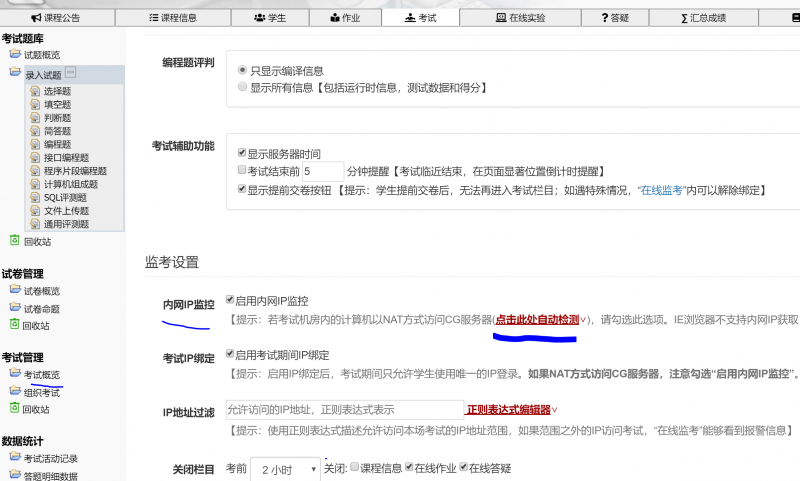
- 试卷分发策略。可以从试卷库内选择任意多套试卷,支持按照“IP地址”或者“学号”分发试卷。特别注意,如果选择按照IP地址分发试卷,而且机房以NAT联网方式访问CG服务器,务必勾选“启用内网IP监控”。
- 评判结果。编程题的评判信息也可以定制,可以只显示编译信息,不告诉对与错。
- 考试辅助功能:
- “显示服务器时间”考试时间以服务器时间为准;
- “显示提前交卷按钮”学生提前交卷,点击该按钮后,无法再进入考试栏目,若出现特殊情况,允许学生再次进入考试,教师在“考试概览→在线监考”解锁即可;
- “考试临近结束前X分钟提醒”,勾选此选项,临近考试结束,学生的答题页面的显著位置会显示当前的时间(以服务器时间为准)。
- 考试IP绑定。学生一旦进入考试之后,该账号就与当前客户机绑定。如果客户机出故障,需要更换,教师在“考试概览→在线监考”解除绑定即可。
- IP地址过滤。可以限定只允许哪些IP地址访问考试,地址范围使用正则表达式表示。设置之后,本场考试的学生使用范围之外的IP地址 或 非本场考试的学生账号使用范围之内的IP地址 会禁止登录系统。使用IP地址过滤是为了防止:
- 学生不到现场,在其它场所进入考试,或者考场外其他人替考;
- 使用非本场考试的学生账号,进入别的课程交换答案或者存放参考资料。
- 考试期间可以关闭栏目,禁止学生下载资料或者在答疑论坛内交流。
- 互联网访问限制。一般机房的路由都是可以限定访问的IP,或者用机房管理软件,考试期间设置只能访问CG服务器的IP,这样机房的机器就无法访问互联网。详情见下一条“考试期间如何禁止访问互联网”
**在线监考。**考试开始以后,请打开在线监考。在线监考的内容包括:
- 学生是否交换账号登录。如果试图交换账号登录,系统会报警。如果加了IP地址绑定,学生进入考试会被强制下线。【发现部分老师受其他系统的影响,习惯创建随机账号来防止交换账号登录,非常不建议采用这方式,账号随意切换,会影响学生数据的沉淀。】
- IP绑定情况与解除。
- 提前交卷的学生列表。
- 非法IP登录报警。
- 设置IP地址过滤之后,被禁止登录的列表,可以手动放行。
有关内网监控:
- NAT网络是目前较为常见的网络方式,目前多数高校机房都是配置局域网IP,然后通过1~2个校园网IP访问校园网和互联网。
- 由于浏览器的安全设置问题,获取NAT内网的IP地址相当困难,我们使用WebRTC间接获取本地IP,如果第一次开展考试,考试前注意到机房测试一下,浏览器版本是否支持内网IP地址获取。
- 风险提醒:如果是学生自带笔记本考试,学生机可能做了安全设定,禁止浏览器获取内网IP地址,此时只能放弃使用内网监控功能。
Chrome新版本(≥75)不支持内网IP地址获取的解决办法:
- Chrome75以上的版本默认关闭了IP地址获取的功能,如果使用Chrome浏览器考试,需要做给简单的设置,开启方法:
- 在浏览器地址内键入chrome:/ /flags
- 找到配置项:“Anonymize local IPs exposed by WebRTC”,并置为“Disabled”,然后关闭浏览器,再打开即可。
考试期间如何禁止访问互联网
在机房出口处设置只让访问希冀平台的IP即可,具体操作咨询机房的管理人员,一般有两种情况:
- 如果机房内所有的机器通过某几个校园网访问互联网(见前述的NAT网络),机房出口一般会有一个防火墙,在防火墙添加访问规则即可。
- 如果机房内的机器全部是校园网IP,那么需要在出口交换机处设置,一般好点交换机才会支持,具体要咨询管理人员。 有机房管理软件支持访问规则,一般不太牢靠,但管控与设置相对比较容易。
有关IP地址绑定的问题
- 问题:在线考试开启IP地址绑定后,一个学生在一台电脑登录后,再在其他电脑登录,可以被踢出去。但如果一台电脑先登录一个学生的账号,然后退出,再登录一个从来没在任何电脑登录过的账号,这时候后台能够检测到,但是没有被踢出去。
- 这种特例出现场景:学生进入考场之后一直不登录,等待别人来帮忙答题,虽然系统没有自动踢出去,但是监考界面会给出警告,让监考老师人工处理。之所以没有自动处理这类情况,1.多个机房的NAT网络,可能会存在多个机房存在相同本地IP的情形(类似家里用的宽带,出口IP不同,但是本地IP可能跟隔壁邻居是一样的),如果强制踢出,可能会导致考试无法进行。2.这种特例比较少见,不会造成太多的工作量,而且为这种特例进行检测,也会影响考试的性能。
- 当然这是目前的情形,我们还会根据老师们的反馈不断改进。
随机组卷考试中,一套试卷中出现相同的题目是怎么回事?
因为抽题的时候,按照题号过滤过,一套试卷中不会出现相同的题目;如果出现“相同的题目”,排查题库内是否有重复的题目。
同一个试卷里的题目如何设置随机打乱题目顺序?
试卷命题时,或者组织好试卷进入试卷编辑,每类题型右上角有个“学生端题目顺序随机”,勾选即可。
如何在日志中查看有没有删除过考试的操作。
在课程中,点击“设置”->“日志浏览”,将操作类别设置为“删除”,将功能模块设置为“考试管理”。如下图所示: